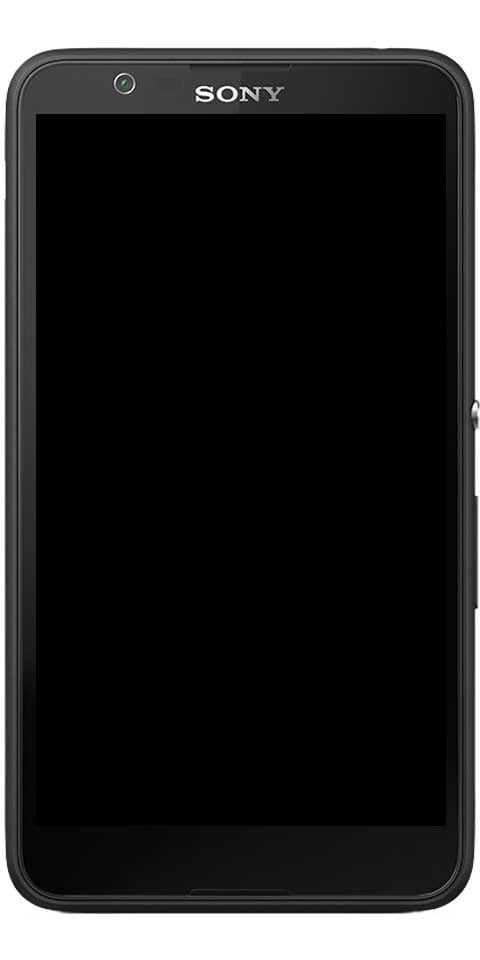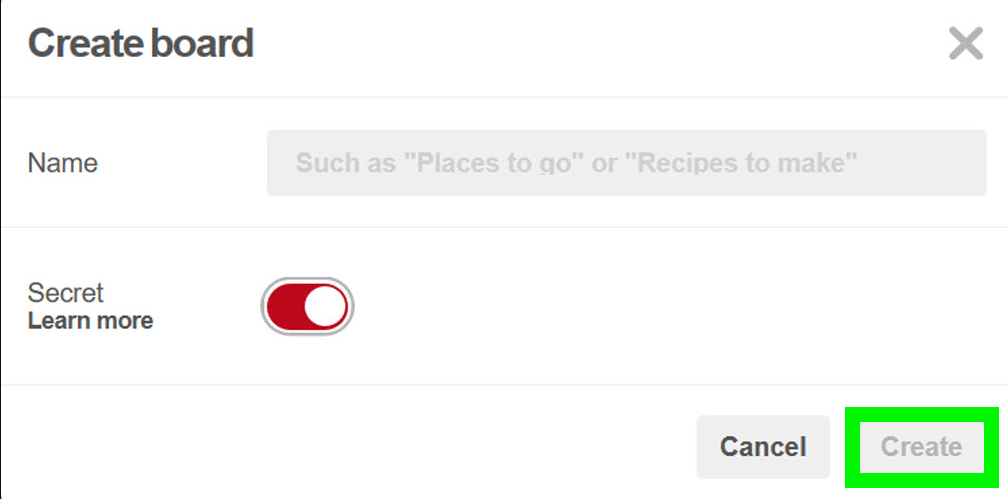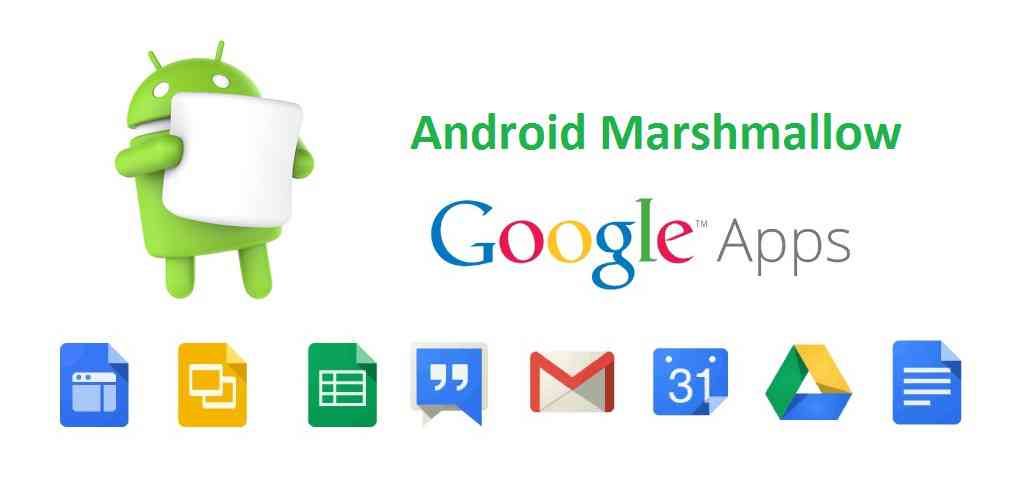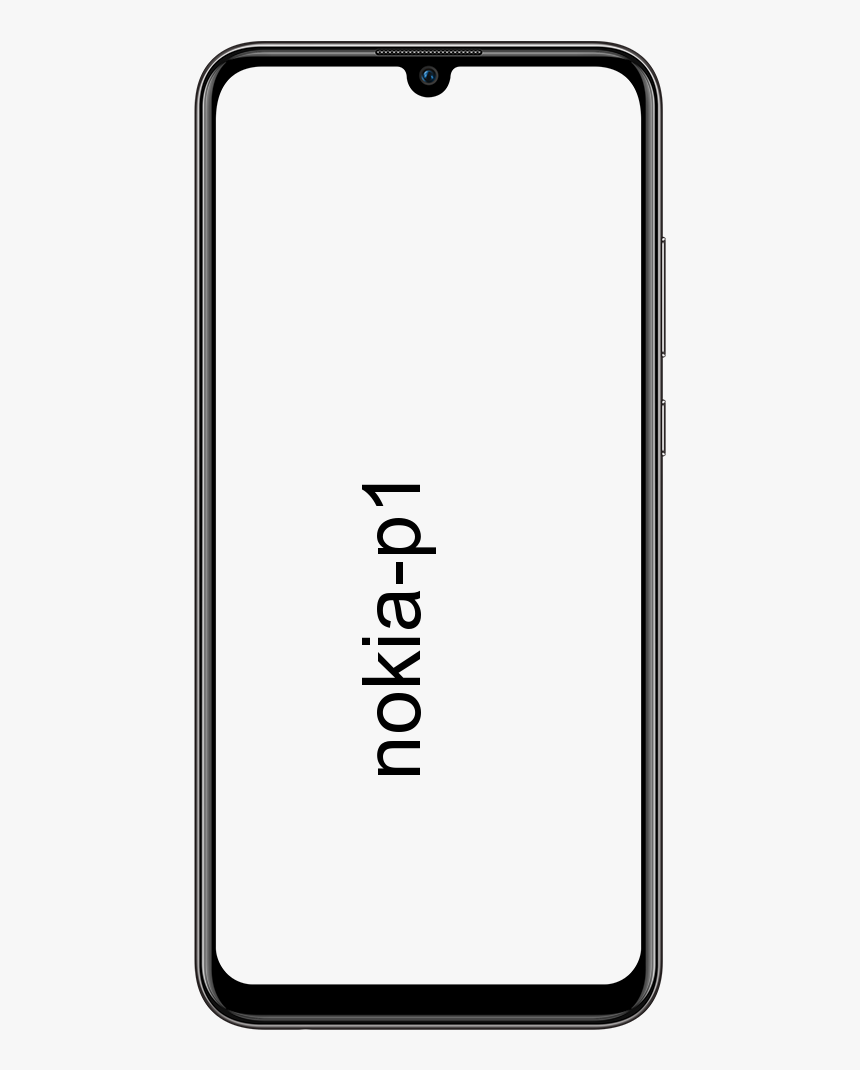วิธีต่างๆในการแก้ไข WOT บนเดสก์ท็อปพีซี
WOT เป็นที่นิยมอย่างมากในหมู่เด็ก ๆ และยังเป็นเกมออนไลน์อันดับต้น ๆ หรือเป็นที่นิยมมากที่สุดที่คุณสามารถเล่นได้ในปัจจุบัน อย่างไรก็ตาม World of Tanks สำหรับ Windows PC ไม่ปราศจากข้อผิดพลาดหรือข้อบกพร่อง ดังนั้นในคู่มือนี้คุณจะได้เรียนรู้เทคนิคที่ดีที่สุดที่จะช่วยคุณแก้ไขปัญหา World of Tanks Crashes (WOT Crashing)
ถ้าเราค้นหารอบ ๆ เราจะพบว่า Windows เป็นระบบปฏิบัติการที่ผู้ใช้เดสก์ท็อปใช้มากที่สุด แพลตฟอร์มนี้มีเกมหรือซอฟต์แวร์มากมาย ถ้าเราพูดถึงการเล่นเกมเราทุกคนชอบที่จะเล่นเกมหรือใช้เวลาไปกับการเล่นเกม
เช่นเดียวกับดนตรีทุกคนมีทางเลือกของตัวเองเมื่อเราพูดถึงเกม ผู้เล่นบางคนชอบเล่นเกมแข่งรถและพวกเราหลายคนชอบเกมแอคชั่น ในบรรดาเกมเหล่านั้นเกมต่อสู้รถถังและการต่อสู้เป็นเกมที่คอเกมเล่นกันอย่างล้นหลาม ถ้าเราพูดถึงเกมยิงรถถัง World of Tanks เป็นเกมที่ดีที่สุดสำหรับคุณทุกคน
ชีพจรบน kodi ไม่ทำงาน
World of Tanks หรือ WOT เป็นที่นิยมมากที่สุดในหมู่เด็ก ๆ และเป็นเกมออนไลน์ที่มีชื่อเสียงที่สุดเกมหนึ่งที่คุณสามารถเล่นได้ในปัจจุบัน อย่างไรก็ตาม World of Tanks สำหรับ Windows PC ไม่ได้ปราศจากข้อบกพร่องโดยสิ้นเชิง ผู้ใช้มักประสบปัญหาขณะเชื่อมต่อกับ Wi-Fi นอกจากนี้ผู้เล่น WOT บางคนยังอ้างว่าเกมขัดข้องบนเดสก์ท็อปพีซี
ดูเพิ่มเติม: ซอฟต์แวร์ Android PC Suite ที่ดีที่สุดสำหรับ Windows & Mac
วิธีต่างๆในการแก้ไข WOT บนเดสก์ท็อป

ดังนั้นในคู่มือนี้เราจะแบ่งปันเทคนิคที่ดีที่สุดที่จะช่วยคุณแก้ไข World of Tanks Crashes บนเดสก์ท็อป มาดูวิธีแก้ไข World of Tanks Crashing กัน อย่างไรก็ตามก่อนที่เราจะเปลี่ยนไปใช้วิธีการต่อไปนี้เป็นข้อกำหนดของระบบขั้นต่ำ
- คุณ - Windows 7, Windows XP, Windows 8, Windows Vista
- โปรเซสเซอร์ - 2.2 กิกะเฮิร์ตซ์
- แกะ - 1.5GB ถึง 2GB
- การ์ดจอ - Geforce 6800 / ATI HD X2400
- พื้นที่ดิสก์ - 16 กิกะไบต์
- ซอฟต์แวร์กราฟิก - Microsoft DirectX เวอร์ชัน 9
- ความเร็วอินเทอร์เน็ต - ขั้นต่ำ 256Kbps
หากระบบของคุณตรงตามข้อกำหนดให้ปฏิบัติตามวิธีการด้านล่าง:
ติดตั้ง WOT อีกครั้ง
ในตอนแรกคุณควรแก้ไข WOT Crashing แน่นอนว่าการติดตั้งล้มเหลวในการจัดเก็บไฟล์ที่จำเป็นอย่างมากในการใช้งานเกมซึ่งนำไปสู่การล่ม ไม่เพียงแค่นั้นไฟล์เกมที่เสียหายบางไฟล์ยังนำไปสู่ปัญหาดังกล่าว ดังนั้นการติดตั้ง WOT ใหม่ดูเหมือนจะเป็นทางเลือกที่ดีที่สุดในการจัดการกับกรณีดังกล่าว
เอาต์พุตเริ่มต้นล้มเหลว obs
หากคุณต้องการติดตั้ง World of Tanks ใหม่ให้ไปที่ Control Panel> Add / Remove Programs ตอนนี้ตรวจสอบ WOT จากรายการแล้วถอนการติดตั้ง เมื่อถอนการติดตั้งสำเร็จแล้วให้ติดตั้งเกมใหม่อีกครั้ง เพียงเท่านี้คุณก็ทำเสร็จแล้ว! ตอนนี้เพียงรีสตาร์ทพีซีของคุณและเรียกใช้เกมตอนนี้ WOT จะดำเนินการโดยไม่มีข้อผิดพลาดใด ๆ
แผงควบคุม NVIDIA
หากพีซีของคุณมีการ์ดแสดงผล NVIDIA จากนั้นคุณต้องการทำการเปลี่ยนแปลงบางอย่างกับแผงควบคุม NVIDIA เพื่อแก้ไขปัญหาการหยุดทำงานของ WOT ลองมาดูวิธีแก้ปัญหา World of Tanks หรือ WOT ขัดข้องผ่าน NVIDIA Control Panel
- ในขั้นต้นตรงไปที่แผงควบคุม NVIDIA
- ตอนนี้ย้ายไปที่การตั้งค่า 3D แล้วแตะที่ 'จัดการการตั้งค่า 3D' ตอนนี้ที่ด้านล่างของการตั้งค่าโปรแกรมเลือก 'WOT' และเลือก 'โปรเซสเซอร์ NVIDIA ประสิทธิภาพสูง' ภายใต้เลือกโปรเซสเซอร์กราฟิกที่ต้องการ จากนั้นเลื่อนลงและปิดใช้งานตัวเลือก 'Vertical Sync'
- จากนั้นเปิดเกม WOT จากนั้นปิด 'การซิงโครไนซ์แนวตั้ง' จากกราฟฟิค s ตัวเลือก
เพียงเท่านี้คุณก็ทำเสร็จแล้ว! ตอนนี้เพียงแค่รีสตาร์ทเกมและ WOT จะดำเนินการโดยไม่มีปัญหาใด ๆ หากคุณมีข้อสงสัยโปรดแจ้งให้เราทราบด้านล่าง
อัปเดตไดรเวอร์กราฟิกบนเดสก์ท็อปพีซี
ไดรเวอร์กราฟิกมีบทบาทสำคัญในการปรับปรุงประสิทธิภาพการเล่นเกม ดังนั้นหากพีซีของคุณใช้งานไดรเวอร์กราฟิกที่ล้าสมัยก็เป็นหลักฐานที่ดีว่าคุณจะพบกับความล่าช้าของเกม ดังนั้นในเทคนิคนี้คุณต้องการอัปเดตไดรเวอร์กราฟิกเพื่อให้แน่ใจว่าประสิทธิภาพการเล่นเกมดีขึ้น หากคุณต้องการอัปเดตไดรเวอร์กราฟิกคุณสามารถเลือกเครื่องมืออัปเดตไดรเวอร์ฟรีใด ๆ พวกเขาจะสแกนและอัปเดตไดรเวอร์เก่าทั้งหมด
แก้ไขข้อผิดพลาดของรีจิสทรี
เกมอาจพังได้เนื่องจากรายการรีจิสตรีที่ไม่ถูกต้อง ดังนั้นในเทคนิคนี้เราต้องการใช้ CCleaner เพื่อแก้ไขข้อผิดพลาดที่เกี่ยวข้องกับรีจิสทรี สำหรับผู้ที่ไม่รู้จัก CCleaner เป็นเครื่องมือเพิ่มประสิทธิภาพพีซีที่ได้รับความนิยมมากที่สุด ให้ผู้ใช้ทำความสะอาดรีจิสทรี CCleaner ใช้ข้อมูลจากเว็บเพื่ออัปเดตรีจิสทรีของคุณสำเร็จและแก้ไขข้อผิดพลาดที่เกี่ยวข้องกับรีจิสทรีทั้งหมด ดังนั้นเพียงติดตั้งและดาวน์โหลด CCleaner จากที่นี่จากนั้นย้ายไปที่แท็บ 'Registry' จากแท็บรีจิสทรีให้แตะที่ 'สแกนหาปัญหา' แค่นี้ก็เรียบร้อย! ตอนนี้ CCleaner จะแก้ไขหรือสแกนปัญหาที่เกี่ยวข้องกับรีจิสทรีทั้งหมด
สรุป:
ดังนั้นนี่คือวิธีที่ดีที่สุดในการแก้ไขปัญหา WOT Crashing บน Windows PC หากคุณทราบวิธีการอื่น ๆ ในการแก้ไขโปรดแจ้งให้เราทราบด้านล่าง
galaxy s7 edge เอาซิมการ์ดออก
ยังอ่าน: